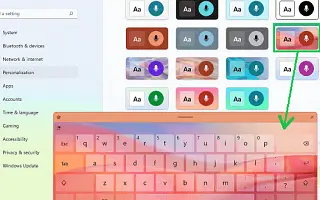Tento článok je sprievodcom nastavením so snímkami obrazovky pre tých, ktorí chcú zmeniť klávesnicu, hlasový vstup a motívy emodži v systéme Windows 11.
V systéme Windows 11 si môžete prispôsobiť dotykovú klávesnicu a ďalšie metódy zadávania, ako je hlasový vstup a panely emoji, pomocou vlastných farieb, aby ste k zážitku pridali svoju vlastnú osobnosť.
Vyberte si z 15 preddefinovaných tém alebo si vytvorte vlastnú. Môžete tiež použiť vlastný obrázok ako pozadie v metóde vstupu.
V pôvodnom vydaní systému Windows 11 ste boli obmedzení iba na prispôsobenie dotykovej klávesnice. V systéme Windows 11 verzie 22H2 a novších vydaniach však teraz môžete zmeniť farbu všetkých metód zadávania textu vrátane dotykovej klávesnice, hlasového vstupu a panela emoji.
Nižšie uvádzame, ako zmeniť klávesnicu, hlasový vstup a tému emoji v systéme Windows 11. Pokračujte v posúvaní a skontrolujte to.
Zmeňte motívy klávesnice, hlasového vstupu a emodži
V tomto článku sa dozviete, ako zmeniť farbu motívu metódy zadávania textu v systéme Windows 11.
Ak chcete zmeniť farbu motívu dotykovej klávesnice, panela emoji, hlasového vstupu a ďalších vstupných prvkov v systéme Windows 11, postupujte takto:
- Otvorte Nastavenia v systéme Windows 11 .
- Kliknite na položku Prispôsobiť .
- Kliknite na kartu Zadávanie textu .
- Vyberte si motív pre dotykovú klávesnicu, hlasový vstup a panely emodži.
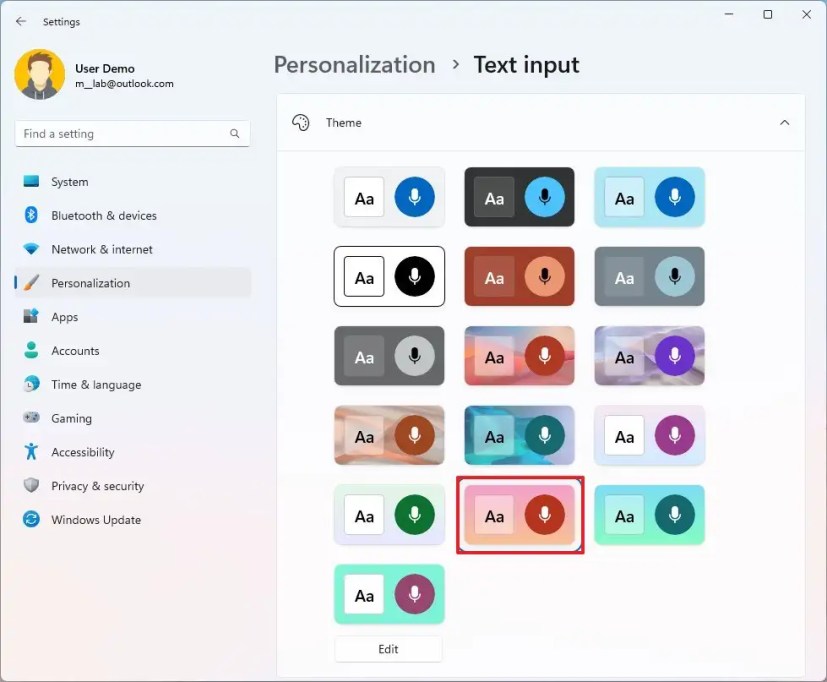
Ak prispôsobujete dotykovú klávesnicu, môžete kliknutím na nastavenia „Dotyková klávesnica“ zmeniť veľkosť klávesnice, veľkosť písma a či je pozadie klávesu viditeľné alebo nie.
Vytvorte si vlastnú klávesnicu, hlasový vstup, motívy emodži
Ak chcete vytvoriť vlastnú tému zadávania textu, postupujte takto:
- Otvorte Nastavenia .
- Kliknite na položku Prispôsobiť .
- Kliknite na kartu Zadávanie textu .
- V sekcii „Motív“ kliknite na tlačidlo Vlastná téma .
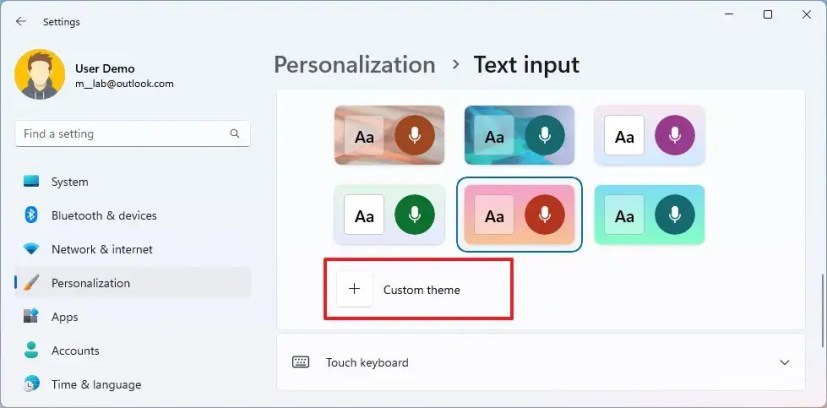
- Pomocou nastavenia „Farba pozadia“ vyberte predvolenú farbu rozhrania na zadávanie textu.
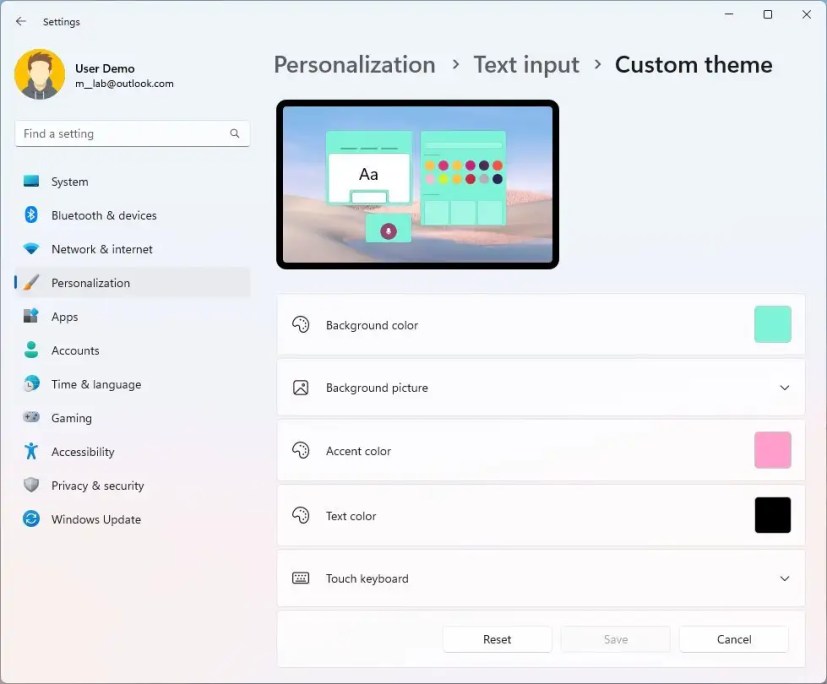
- Pomocou nastavenia „Farba zvýraznenia“ vyberte farbu prvkov, ako sú tlačidlá.
- Na zafarbenie textu použite nastavenie „Farba textu“.
- Kliknite na tlačidlo Uložiť .
Ak si prispôsobujete klávesnicu, môžete kliknúť na nastavenia „Touch Keyboard“ a zmeniť farbu pozadia kláves, priehľadnosť a farbu textu.
Používanie obrázkov na pozadí klávesnice, hlasového vstupu a motívov emodži
Ak chcete použiť vlastný obrázok pre pozadie editora metódy vstupu v systéme Windows 11, postupujte takto:
- Otvorte Nastavenia .
- Kliknite na položku Prispôsobiť .
- Kliknite na kartu Zadávanie textu .
- V sekcii „Motív“ kliknite na tlačidlo Vlastná téma .
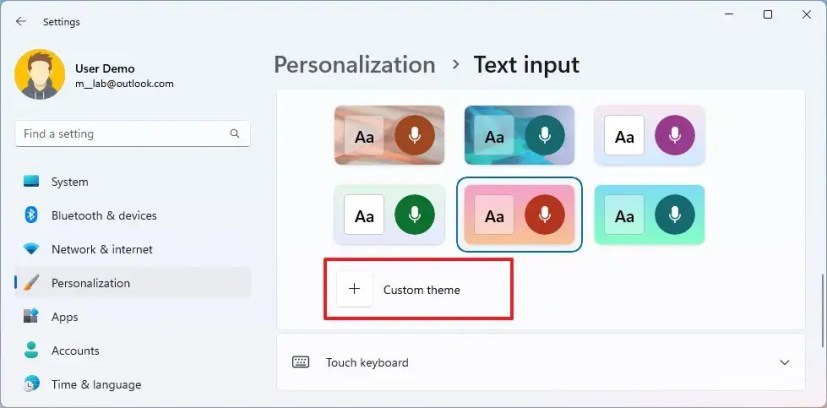
- Kliknite na položku Nastaviť obrázok na pozadí .
- V nastavení „Vybrať fotografiu“ kliknite na tlačidlo Prehľadávať a vyberte obrázok.
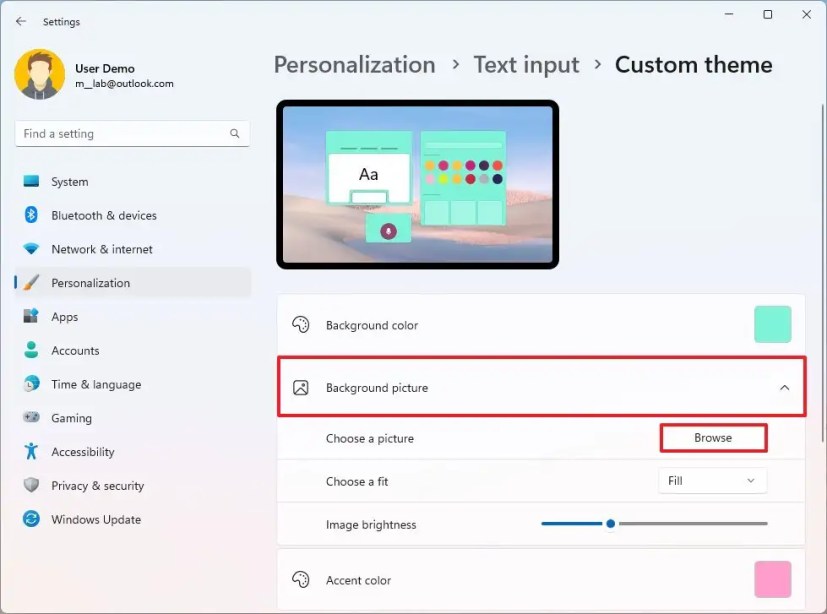
- V nastavení „Vybrať prispôsobenie“ vyberte pre svoj obrázok vlastnú možnosť.
- Pomocou posúvača Jas obrázka upravte jas obrázka na pozadí.
- Kliknite na tlačidlo Uložiť .
Po dokončení krokov uvidíte vlastný obrázok ako pozadie pre dotykovú klávesnicu, panel emoji, hlasový vstup a ďalšie metódy vstupu.
Nastavenie „Zadať text“ je k dispozícii v aktualizácii systému Windows 11 2022 a novších vydaniach. V pôvodnom vydaní systému Windows 11 sa stránka nazývala „Dotyková klávesnica“ a mohli ste meniť iba nastavenia klávesnice na obrazovke.
Vyššie sme sa pozreli na to, ako zmeniť klávesnicu, hlasový vstup a tému emoji v systéme Windows 11. Dúfame, že vám tieto informácie pomohli nájsť to, čo potrebujete.